 CMS-Tutorial
CMS-Tutorial
 WordDrücken Sie
WordDrücken Sie
 Ein Artikel, der erklärt, wie man WordPress-Plugins findet und installiert
Ein Artikel, der erklärt, wie man WordPress-Plugins findet und installiert
Ein Artikel, der erklärt, wie man WordPress-Plugins findet und installiert
In der folgenden Tutorial-Kolumne von WordPress erfahren Sie, wie Sie WordPress-Plugins finden und installieren. Ich hoffe, dass es Freunden in Not hilfreich sein wird!
Ein Muss! Beherrschen Sie WordPress-Plugins in einem Artikel
Was ist ein Plug-in?
Wordpress ist ein sehr leistungsfähiges Website-Erstellungssystem und beim Erstellen unserer Website ist die Verwendung von Plug-Ins unerlässlich.
** Plug-ins sind eine Erweiterung der WordPress-Funktionen und die „Killerwaffe“, die WordPress weltweit einzigartig macht. Seine Plug-ins erreichen ein regelrechtes „Plug and Play“. **Weltweit gibt es mehr als 1 Million WordPress-Plug-ins, die E-Commerce, Formulare, E-Mails, Foren, Backup, Verschönerung, Social Sharing, Karussells und andere Bereiche abdecken.
Das Aufkommen von Plug-Ins macht die Erstellung unserer Website komfortabler und noch leistungsfähiger. Stellen Sie sich vor: Wenn Sie eine komplexe Funktion implementieren müssen, beispielsweise die Erweiterung und Entwicklung eines E-Commerce-Geschäfts, deren Projektunterstützung hohe Kosten verursacht, können Sie mit einem Plug-in, das diese Funktion speziell implementiert, viel sparen Aufwand bei Neuentwicklung und Plug-in. Einsatzbereit. Wie praktisch und effizient das ist!
Wordpress-Plugins sind sehr praktisch und einfach zu verwenden. Wie findet man diese Plug-ins? Wie installiere ich es? Heute führt Sie websoft9 im Detail durch den Prozess der Suche und Installation von Plug-ins. Wir haben auch die 20 am häufigsten verwendeten Plug-ins in WordPress als Referenz zusammengestellt.
Wie finde ich das Plug-in?
Wie finde ich das Plug-in? Zunächst sollten wir unsere Bedürfnisse klären. Es ist unmöglich, eine Nadel im Heuhaufen ohne Richtung zu finden. Grundsätzlich sollten wir beim Aufbau einer WordPress-Website festlegen, welche Bedürfnisse wir haben und welche Probleme wir lösen wollen.
Nachdem Sie Ihren Bedarf ermittelt haben, suchen Sie nach den Plug-Ins, die Sie benötigen. websoft9 empfiehlt Ihnen diese drei Möglichkeiten:
Holen Sie sich Plug-Ins aus der WordPress-Plugin-Bibliothek (öffnet neues Fenster) online über das WordPress-Backend – Erscheinungsbild - Plug-Ins installieren;
- Suchen Sie nach „WordPress-Plug-In“ über Baidu, Google usw.
- Kaufen Sie leistungsstarke Plug-Ins über den Plug-In-Handelsmarkt; codecanyon.net.
Wie installiere ich das Plug-in?
Nachdem wir die benötigten Plug-Ins gefunden und heruntergeladen haben, müssen wir die Plug-Ins noch installieren, bevor wir die Plug-In-Funktionen nutzen können. websoft9 bietet Ihnen außerdem zwei Möglichkeiten, Plug-ins zu installieren: Über das WordPress-Backend-Plugin installieren Sie das Plug-in und laden die Plug-in-Installation im Hintergrund hoch (empfohlen)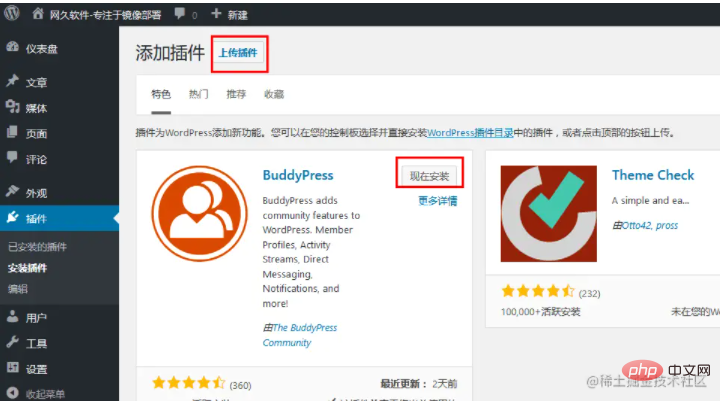
Top20 Plug-In-Empfehlungen
Abschließend hat websoft9 auch häufig verwendete WordPress-Plug-Ins als Referenz zusammengestellt. Wir hoffen, dass es Ihre Plug-In-Auswahl erleichtert.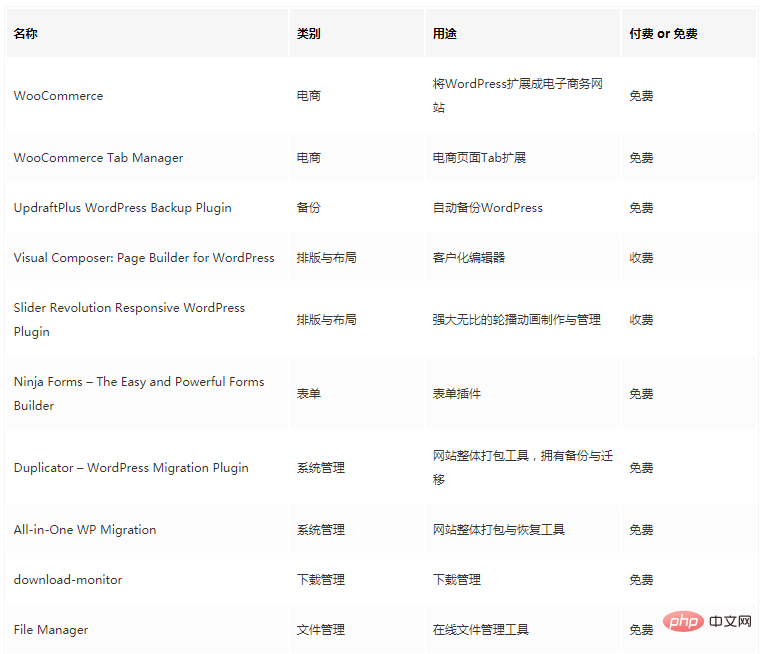
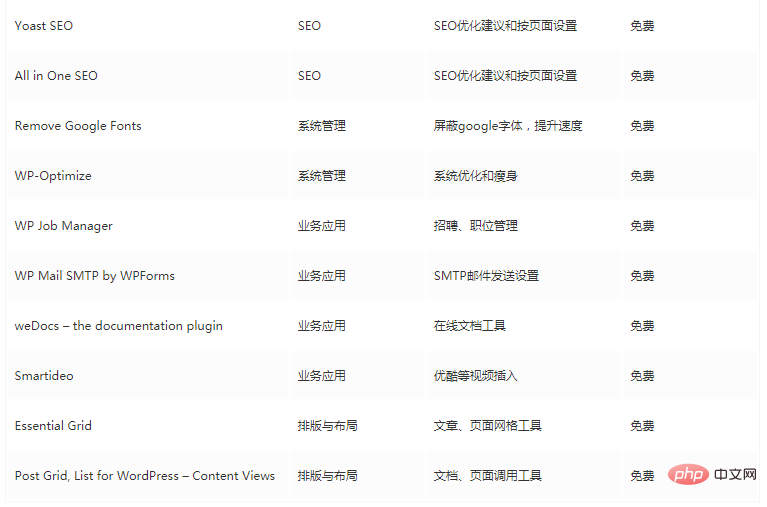
Das obige ist der detaillierte Inhalt vonEin Artikel, der erklärt, wie man WordPress-Plugins findet und installiert. Für weitere Informationen folgen Sie bitte anderen verwandten Artikeln auf der PHP chinesischen Website!

Heiße KI -Werkzeuge

Undresser.AI Undress
KI-gestützte App zum Erstellen realistischer Aktfotos

AI Clothes Remover
Online-KI-Tool zum Entfernen von Kleidung aus Fotos.

Undress AI Tool
Ausziehbilder kostenlos

Clothoff.io
KI-Kleiderentferner

Video Face Swap
Tauschen Sie Gesichter in jedem Video mühelos mit unserem völlig kostenlosen KI-Gesichtstausch-Tool aus!

Heißer Artikel

Heiße Werkzeuge

Notepad++7.3.1
Einfach zu bedienender und kostenloser Code-Editor

SublimeText3 chinesische Version
Chinesische Version, sehr einfach zu bedienen

Senden Sie Studio 13.0.1
Leistungsstarke integrierte PHP-Entwicklungsumgebung

Dreamweaver CS6
Visuelle Webentwicklungstools

SublimeText3 Mac-Version
Codebearbeitungssoftware auf Gottesniveau (SublimeText3)

Heiße Themen
 So stellen Sie die WordPress -Artikelliste an
Apr 20, 2025 am 10:48 AM
So stellen Sie die WordPress -Artikelliste an
Apr 20, 2025 am 10:48 AM
Es gibt vier Möglichkeiten, die WordPress -Artikelliste anzupassen: Verwenden Sie Themenoptionen, verwenden Plugins (z. B. die Bestellung von Post -Typen, WP -Postliste, Boxy -Sachen), Code (Einstellungen in der Datei functions.php hinzufügen) oder die WordPress -Datenbank direkt ändern.
 Was sind die Plugins für WordPress blockieren IP?
Apr 20, 2025 am 08:27 AM
Was sind die Plugins für WordPress blockieren IP?
Apr 20, 2025 am 08:27 AM
WordPress IP -Blocking -Plugin -Auswahl ist entscheidend. Die folgenden Typen können berücksichtigt werden: basierend auf .htaccess: effizienter, aber komplexer Betrieb; Datenbankbetrieb: Flexible, aber geringe Effizienz; Firewall: hohe Sicherheitsleistung, aber komplexe Konfiguration; Selbstgeschrieben: höchste Kontrolle, erfordert aber mehr technisches Niveau.
 Wie man einen Kopfball eines WordPress schreibt
Apr 20, 2025 pm 12:09 PM
Wie man einen Kopfball eines WordPress schreibt
Apr 20, 2025 pm 12:09 PM
Die Schritte zum Erstellen eines benutzerdefinierten Headers in WordPress sind wie folgt: Bearbeiten Sie die Themendatei "Header.php". Fügen Sie Ihren Website -Namen und Ihre Beschreibung hinzu. Erstellen Sie ein Navigationsmenü. Fügen Sie eine Suchleiste hinzu. Speichern Sie Änderungen und sehen Sie sich Ihren benutzerdefinierten Header an.
 So stornieren Sie das Bearbeitungsdatum von WordPress
Apr 20, 2025 am 10:54 AM
So stornieren Sie das Bearbeitungsdatum von WordPress
Apr 20, 2025 am 10:54 AM
WordPress-Bearbeitungsdaten können auf drei Arten storniert werden: 1. Installieren Sie das Postdatum-Deaktivierungs-Plug-In; 2. Fügen Sie den Code in die Datei functions.php hinzu; 3. Bearbeiten Sie die post_modified -Spalte manuell in der Tabelle WP_POSTS.
 So ändern Sie das Kopfbild des WordPress -Themas
Apr 20, 2025 am 10:00 AM
So ändern Sie das Kopfbild des WordPress -Themas
Apr 20, 2025 am 10:00 AM
Eine Schritt-für-Schritt-Anleitung zum Ersetzen eines Headerbildes von WordPress: Melden Sie sich beim WordPress-Dashboard an und navigieren Sie zum Aussehen & GT; Thema. Wählen Sie das Thema aus, das Sie bearbeiten möchten, und klicken Sie auf Anpassen. Öffnen Sie das Panel der Themenoptionen und suchen Sie nach den Optionen für die Website -Header- oder Header -Bild -Bildung. Klicken Sie auf die Schaltfläche Bild und laden Sie ein neues Kopfbild hoch. Erstellen Sie das Bild und klicken Sie auf Speichern und Ernte. Klicken Sie auf die Schaltfläche Speichern und veröffentlichen, um die Änderungen zu aktualisieren.
 So erstellen Sie eine Website für WordPress -Host
Apr 20, 2025 am 11:12 AM
So erstellen Sie eine Website für WordPress -Host
Apr 20, 2025 am 11:12 AM
Um eine Website mit WordPress -Host zu erstellen, müssen Sie: einen zuverlässigen Hosting -Anbieter auswählen. Kaufen Sie einen Domainnamen. Richten Sie ein WordPress -Hosting -Konto ein. Wählen Sie ein Thema aus. Seiten und Artikel hinzufügen. Installieren Sie das Plug-In. Passen Sie Ihre Website an. Veröffentlichen Sie Ihre Website.
 WordPress -Website -Konto Anmeldung
Apr 20, 2025 am 09:06 AM
WordPress -Website -Konto Anmeldung
Apr 20, 2025 am 09:06 AM
So melden Sie sich bei einem WordPress-Website-Konto an: Besuchen Sie die Anmeldeseite: Geben Sie die Website von URL Plus "/wp-login.php" ein. Geben Sie Ihren Benutzernamen und Ihr Passwort ein. Klicken Sie auf "Login". Überprüfung der Überprüfung zweistufiger Verifizierung (optional). Nachdem Sie sich erfolgreich angemeldet haben, sehen Sie das Dashboard der Website.
 So importieren Sie WordPress -Vorlagen
Apr 20, 2025 am 10:18 AM
So importieren Sie WordPress -Vorlagen
Apr 20, 2025 am 10:18 AM
WordPress -Vorlagen erstellen schnell professionelle Websites. Zu den Schritten zum Importieren einer Vorlage gehören: Auswählen und herunterladen die Vorlage. Melden Sie sich beim WordPress -Dashboard an. Wählen Sie ein Thema im Menü Aussehen. Klicken Sie auf "Neues Thema hinzufügen". Klicken Sie auf "Topie hochladen" und wählen Sie die heruntergeladene Vorlage .zip -Datei. Klicken Sie auf "Jetzt installieren". Klicken Sie auf die Schaltfläche "Aktivieren". Passen Sie die Vorlagen über das Menü anpassen an.





